Các phần mềm chỉnh ảnh trên điện thoại không còn lạ lẫm với những người dùng, nhưng Voila AI Artist lại đi theo thương chỉnh sửa ảnh thành ảnh 2D, 3D theo đẳng cấp các nhân vật hoạt hình của Pixar hoặc Disney. Hoặc nếu thích kiểu chỉnh sửa ảnh khác thì bạn cũng có thể tự biến mình thành những nhân vật của thời kỳ Phục Hưng, hay những nét vẽ châm biếm vui nhộn theo trường phái hội họa châm biếm. Có thể thấy Voila AI Artist cung cấp tới bạn biết bao tùy chọn biến hóa khuôn mặt thông qua công nghệ AI quen thuộc. Bài viết dưới đây sẽ hướng dẫn bạn đọc sử dụng ứng dụng Voila AI Artist.
Hướng dẫn dùng Voila AI Artist trên điện thoại
Bước 1:
Bạn tải phần mềm Voila AI Artist xuống điện thoại theo link dưới đây rồi tiến hành cài đặt như bình thường.
- Tải Voila AI Artist cho Android
- Tải Voila AI Artist iOS
Bước 2:
Tại giao diện của ứng dụng bạn sẽ nhìn thấy các mục chuyển hình ảnh mà chúng ta được bổ trợ gồm 3D Cartoon, Renaissance, 2D Cartoon, Caricature. Chúng ta chỉ cần nhấn vào từng kiểu chuyển ảnh, sau đó đăng lên ảnh chụp trực tiếp hoặc ảnh có trong album rồi chờ ứng dụng chuyển qua là được.
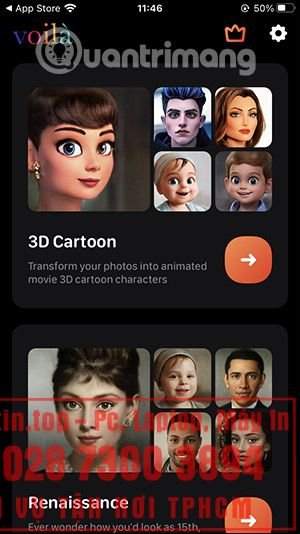

Bước 3:
Khi truy cập vào tùy chọn chuyển hình ảnh bạn nhấn Allow Access để đồng ý cho phần mềm truy cập vào album trên thiết bị, hay dùng camera. Tiếp đến bạn chọn ảnh có sẵn hay chụp ảnh trực tiếp.

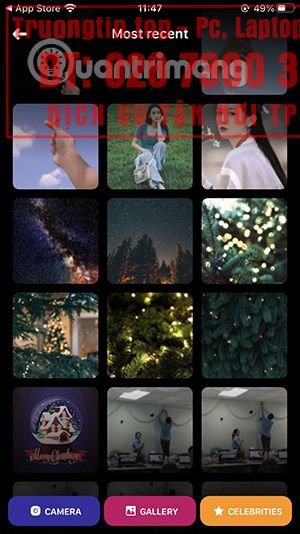
Bước 4:
Sau đó bạn chờ qui trình chuyển hình ảnh và kết quả chúng ta đã có được hình ảnh hiêu ứng 3D Cartoon như dưới đây. Nhấn vào tượng trưng save ở góc trên cùng bên phải màn hình rồi nhấn Save để lưu lại xuống hay chia sẻ ảnh trên các mạng xã hội khác.
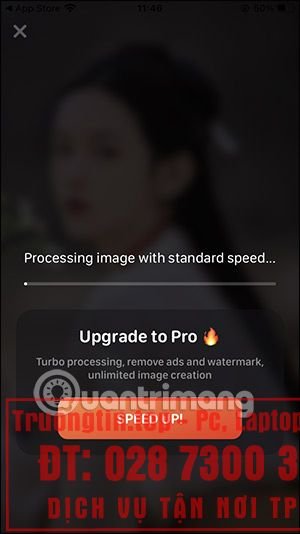


Bước 5:
Chúng ta tiếp tục thử với kiểu chỉnh ảnh theo đẳng cấp Phục Hưng – Renaissance. Hoặc sang phong cách 2D Cartoon. Và cuối cùng là kiểu nét vẽ tranh biếm họa Caricature.



- Cách chuyển ảnh chân dung thành ảnh hoạt hình Disney
- Top ứng dụng chuyển ảnh thành tranh vẽ trên điện thoại
- Hướng dẫn tạo ảnh hoạt hình phong cách Chibi với MomentCam
- “Hô biến” bức ảnh thành tranh vẽ, ảnh hoạt hình bằng Adobe Photoshop
Voila AI Artist,cách dùng Voila AI Artist,cách chuyển ảnh hoạt hình Voila AI Artist,cách dùng Voila AI Artist chuyển ảnh hoạt hình,hiệu ứng ảnh hoạt hình Voila AI Artist
Nội dung Cách dùng Voila AI Artist chỉnh ảnh theo phong cách hoạt hình được tổng hợp sưu tầm biên tập bởi: Tin Học Trường Tín. Mọi ý kiến vui lòng gửi Liên Hệ cho truongtin.top để điều chỉnh. truongtin.top tks.
Bài Viết Liên Quan
Bài Viết Khác
- Sửa Wifi Tại Nhà Quận 4
- Cài Win Quận 3 – Dịch Vụ Tận Nơi Tại Nhà Q3
- Vệ Sinh Máy Tính Quận 3
- Sửa Laptop Quận 3
- Dịch Vụ Cài Lại Windows 7,8,10 Tận Nhà Quận 4
- Dịch Vụ Cài Lại Windows 7,8,10 Tận Nhà Quận 3
- Tuyển Thợ Sửa Máy Tính – Thợ Sửa Máy In Tại Quận 4 Lương Trên 10tr
- Tuyển Thợ Sửa Máy Tính – Thợ Sửa Máy In Tại Quận 3
- Sửa Máy Tính Nhiễm Virus Quận 2 – Giá Rẻ Uy Tín
- Bán Linh Kiện Máy Tính Quận Phú Nhuận – Giá Rẻ Uy Tín
- Bàn Phím Laptop Samsung R517 Giá Rẻ Nhất
- Cách thay đổi kích thước ảnh PowerPoint bằng Macro
- Bán Màn Hình Laptop Máy Tính Quận 7 – Giá Rẻ Uy Tín








